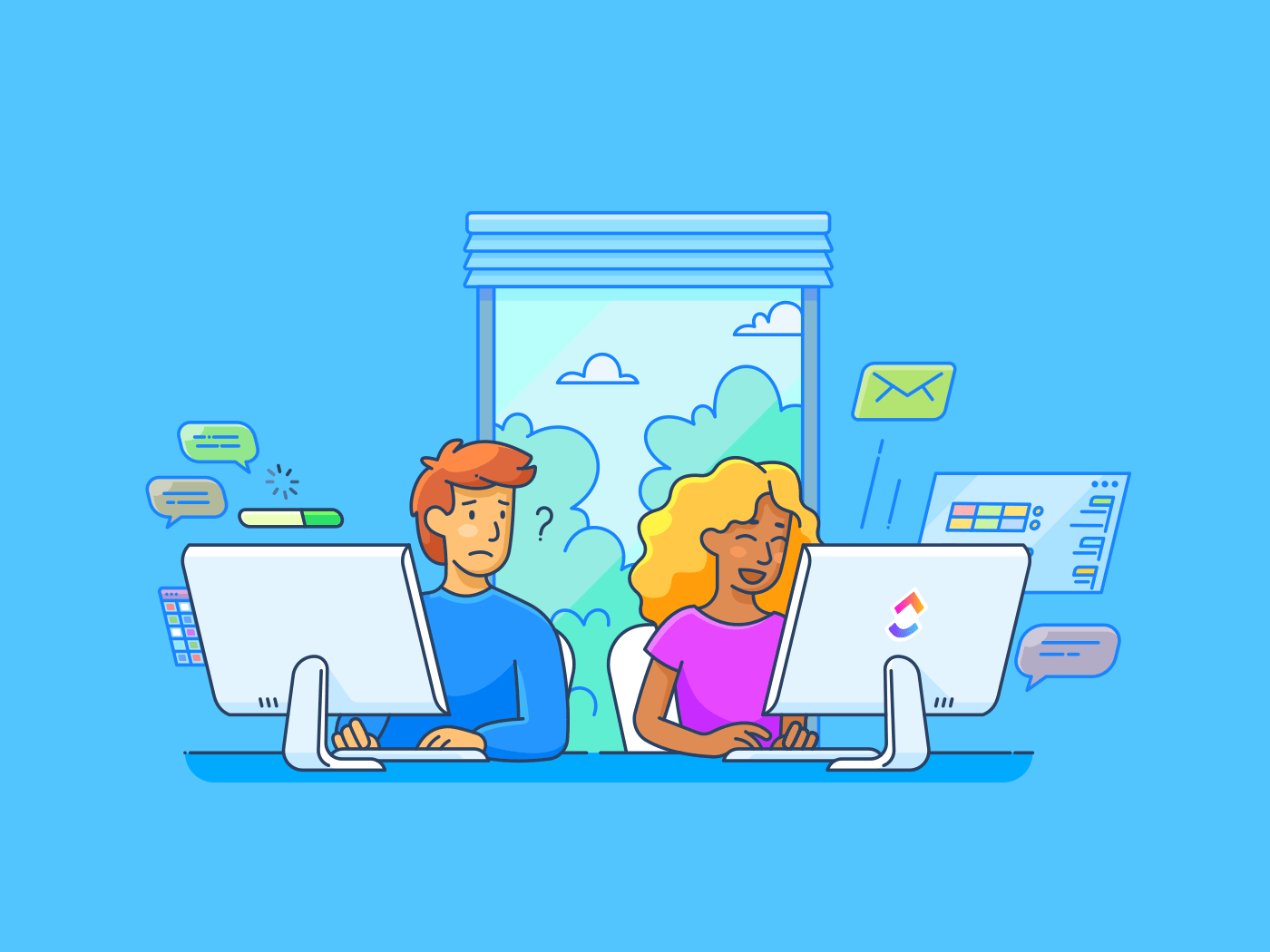W globalnym obszarze roboczym połączenia wideo to nie tylko miły dodatek - to tajna broń do utrzymywania połączeń między zespołami na różnych kontynentach!
Niezależnie od tego, czy przeprowadzasz burzę mózgów w czasie rzeczywistym dzięki udostępnianiu ekranu, czy nagrywasz kluczowe sesje dla swojej międzynarodowej załogi, posiadanie odpowiedniego zestawu narzędzi cyfrowych jest absolutnie niezbędne.
Oczywiście, Zoom Basic jest do zrobienia, ale jeśli czujesz się ograniczony jego limitami, być może nadszedł czas, aby podnieść poziom swojej gry!
Dołącz do nas, gdy będziemy przybliżać (gra słów zamierzona!) ekscytujące funkcje Zoom Pro i Zoom Business, aby pomóc Ci znaleźć idealne dopasowanie.
Czym jest Zoom Pro?
Zaprojektowany dla osób indywidualnych i małych teamów, Zoom Pro to płatne konto, które pozwala na organizowanie nieograniczonych spotkań bez martwienia się o 40-minutowy limit w planie podstawowym. Otrzymujesz również dostęp do zaawansowanych funkcji, takich jak zarządzanie użytkownikami, 30 godzin limitów spotkań i narzędzia zapewniające płynność pracy zespołu.
Zoom Pro zapewnia idealną równowagę dla rozwijających się teamów, które potrzebują czegoś więcej niż podstaw, bez skali, jaką oferuje Zoom Enterprise Plan.
➡️ Czytaj więcej: 8 najlepszych alternatyw i konkurentów Microsoft Teams
Funkcje Zoom Pro
Jeśli rozważasz przejście na wersję Zoom Pro, oto kilka kluczowych funkcji, które możesz znaleźć w tej konkretnej warstwie cenowej.
1. Funkcja#1: Liczba licencji
Zoom Pro pozwala na do dziewięciu licencjonowanych użytkowników, dzięki czemu każdy z członków zespołu może mieć własne konto Zoom i jednocześnie organizować spotkania. Eliminuje to bóle głowy związane z planowaniem, dzięki czemu idealnie nadaje się do zdalnych lub hybrydowych ustawień, w których wideokonferencje są normą.
Możesz przypisać licencje do liderów lub kierownictwa wyższego szczebla, jednocześnie korzystając z udostępniania licencji dla reszty zespołu. Prawdziwą zaletą jest to, że licencje można przypisać w dowolnym momencie, aby utrzymać elastyczność Business.
2. Funkcja nr 2: Liczba uczestników
Zoom Pro pozwala zgromadzić na każdym spotkaniu do 100 uczestników, którzy mogą brać udział w burzach mózgów, spotkaniach w ratuszu lub forach pytań i odpowiedzi. W przypadku zespołów zdalnych wyższy limit uczestników pozwala globalnej załodze połączyć się w jednej przestrzeni i udostępniać aktualizacje - bez względu na to, skąd pracują.
💡 Porada dla profesjonalistów: Używaj szablon notatek ze spotkania Poza tym, AI towarzysza Zoom edytuje również ton, długość i format wiadomości e-mail lub czatu, aby dopasować je do unikalnego przypadku użycia.
➡️ Czytaj więcej: 10 najlepszych programów do protokołów i notatek ze spotkań
4. Funkcja nr 4: Clip
Klipy to krótkie fragmenty wideo lub audio, które można tworzyć i udostępniać za pomocą Zoom Pro. Są one przydatne do wyjaśnienia szerokiej koncepcji, udostępniania szybkich aktualizacji lub przekazywania szczegółowych informacji zwrotnych na temat projektu.
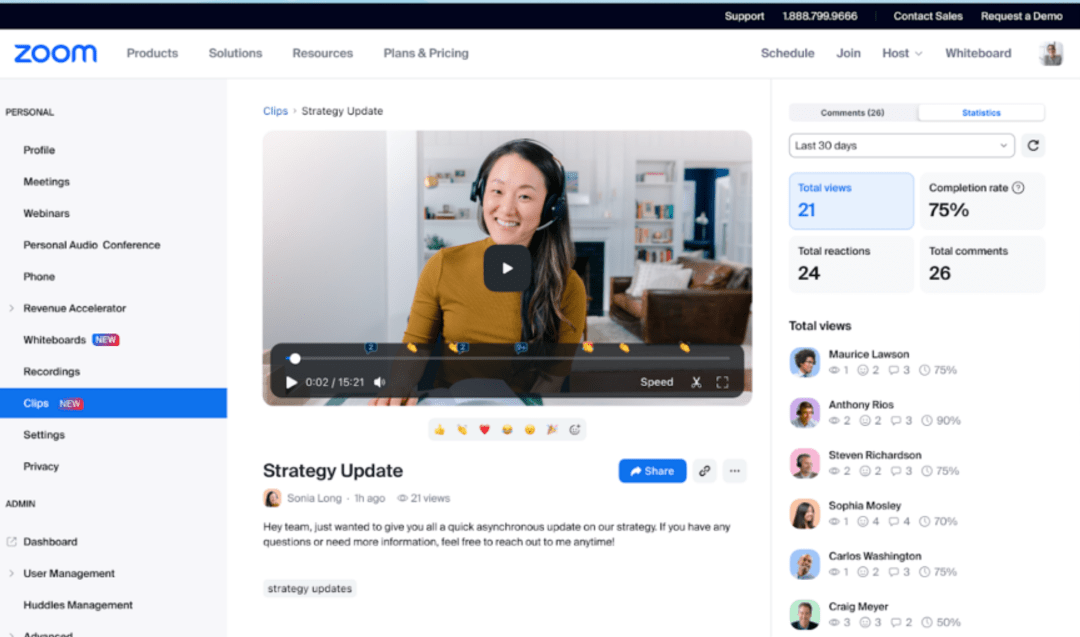
Możesz użyć klipów, aby uchwycić kluczowe momenty ze spotkania i udostępniać je swojemu zespołowi. Jest to bardzo przydatne, aby utrzymać wszystkich w zgodzie, zwłaszcza gdy zespół jest rozproszony geograficznie i w różnych strefach czasowych.
Ceny Zoom Pro
- Zoom Pro (1-9 użytkowników): 15,99 USD/miesiąc za użytkownika
Czym jest Zoom Business?
Zoom Business to kompleksowy zestaw narzędzi dla rozwijających się teamów, który ma wszystko z planu Pro i zaawansowane funkcje ułatwiające komunikację. Pomyśl o większym obciążeniu spotkań, niestandardowych opcjach brandingu i narzędziach, które sprawiają, że zarządzanie zespołem i spotkaniami jest dziecinnie proste.
Funkcje Zoom Business
Oto, co w nim znajdziesz:
1. Funkcja #1: Liczba licencji
Zoom Business jest stworzony dla Teams, które rozwijają się na elastyczność. Pozwala na ustawienie do 250 licencji, z minimum 10, aby rozpocząć. Wszystkie 250 kont może hostować spotkania jednocześnie, co czyni go idealnym rozwiązaniem dla większych organizacji, które muszą zarządzać wieloma rozmowami jednocześnie.
Dzięki obciążeniu wynoszącemu 300 uczestników na spotkanie, Zoom Business umożliwia płynne prowadzenie wydarzeń Zoom, odpraw zespołowych i spotkań na dużą skalę.
2. Funkcja #2: Niestandardowa domena pocztowa
Zoom Business umożliwia wysyłanie zaproszeń na spotkania i powiadomień o wydarzeniach przy użyciu niestandardowej domeny pocztowej firmy. Oprócz profesjonalnego wyglądu, funkcja ta dodaje warstwę zaufania. Jest to krok naprzód w stosunku do planu Pro, pomagając Twojemu miejscu pracy Zoom zachować profesjonalizm i bezpieczeństwo.
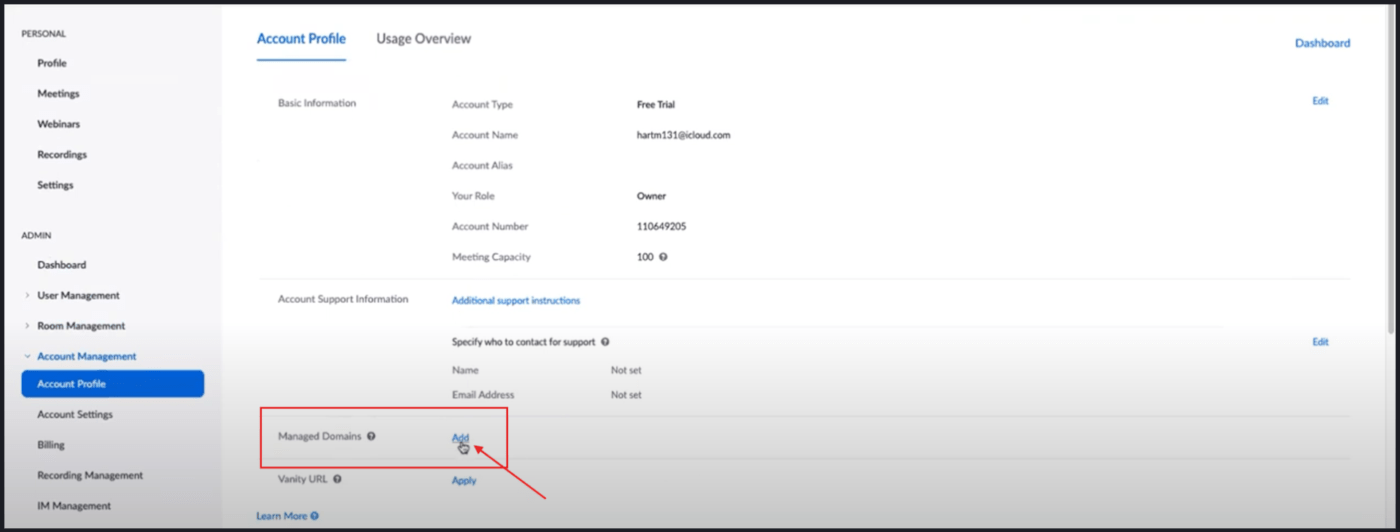
3. Funkcja #3: Harmonogram Zoom
Zoom Business jest wyposażony w "Scheduler" Optymalizuje on planowanie spotkań poprzez pokazywanie dostępności innym członkom zespołu (lub klientom). Zmniejsza to liczbę niekończących się podróży w tę i z powrotem w celu ustawienia spotkań, szczególnie w przypadku dużych teamów, w których przed ustawieniem spotkania należy skonsultować kilka indywidualnych kalendarzy.
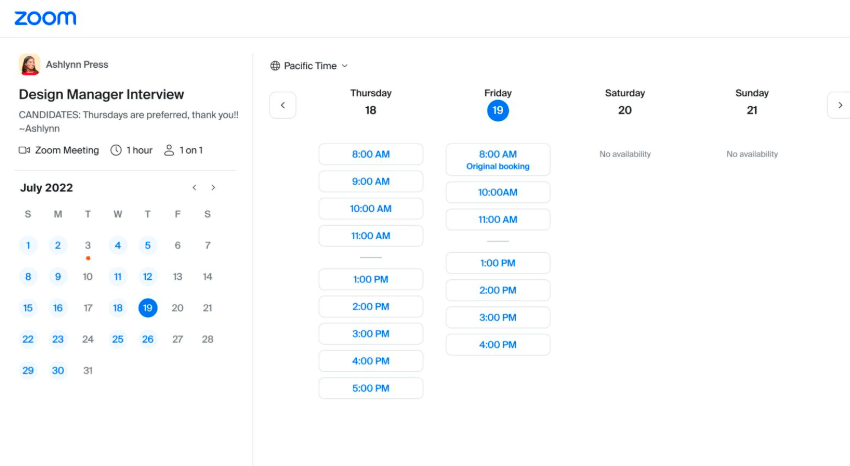
Wszystko, co musisz zrobić, to udostępnić bloki swojej dostępności za pomocą połączonego linku, który zostanie odzwierciedlony w e-mailach, tekstach lub czatach.
➡️ Czytaj więcej: 10 najlepszych programów do udostępniania dokumentów online Bonusowa wskazówka: Łączenie transkrypcji nagrań z szablonem spotkania jeden na jeden to dobry sposób na usprawnienie działań następczych po rozmowach. Szablon może pomóc w śledzeniu postępu zadań, podczas gdy transkrypcja daje zapis kluczowych punktów działania i terminów.
Ceny w Zoom Business
- Zoom Business (10-250 użytkowników): $21.99/miesiąc za użytkownika
Zoom Pro vs Zoom Business: Porównanie funkcji
Zoom Pro i Business oferują wiele podobnych funkcji przy różnym obciążeniu zależnym od ceny.
Poniżej znajduje się porównanie funkcji obu planów, aby pomóc Ci wybrać jeden z nich dla swoich potrzeb biznesowych.
| Funkcje | Zoom Pro | Zoom Business | ||
|---|---|---|---|---|
| Liczba licencji | 1-9 | 10-250 | ||
| Obciążenie | 100 | 300 | ||
| Niestandardowa domena poczty | Niedostępna | Dostępna | ||
| Clip | Nieograniczony | Nieograniczony | ||
| Harmonogram Zoom | Niedostępne | Dostępne | ||
| Nagrywanie transkrypcji | Niedostępne | Dostępne | ||
| AI Companion | Niedostępne | Dostępne | ||
| Wsparcie przez czat na żywo i telefon | Dostępne tylko dla planów subskrypcji większych niż 50 USD/miesiąc i 200 USD/miesiąc | Dostępne bez dodatkowych kosztów | ||
| Wsparcie wideo | Niedostępne | Dostępne tylko dla planów subskrypcji powyżej $200/miesiąc |
Funkcja #1: Obciążenie uczestników
Zoom Pro umożliwia organizowanie spotkań z maksymalnie 100 uczestnikami (idealne rozwiązanie do spotkań zespołu, webinarów na małą skalę lub warsztatów). Możesz zwiększyć limit uczestników za pomocą dodatków Large Meeting, choć będą one kosztować trochę więcej.
W przypadku większych Teams, Zoom Business zwiększa limit uczestników, pozwalając nawet na 300 osób na spotkanie. W przypadku większych Teams, Zoom Business podnosi poprzeczkę, pozwalając nawet 300 uczestnikom na jedno spotkanie. Posiada wszystkie funkcje potrzebne do prowadzenia prezentacji lub sesji wideokonferencji z zewnętrznymi interesariuszami.
Zwycięzca 🏆: Zoom Pro jest idealny dla małych Teams i osób prywatnych, które potrzebują niezawodnej, niedrogiej opcji do codziennych spotkań i warsztatów. z kolei Zoom Business sprawdzi się w przypadku większych teamów i większych wydarzeń, oferując większe obciążenie i profesjonalne funkcje, które pozwolą obsłużyć wszystko bez wysiłku
Funkcja #2: Planowanie spotkań
Zoom Pro umożliwia ustawienie spotkań bezpośrednio z aplikacji Zoom lub za pośrednictwem narzędzi takich jak Kalendarz Google lub Microsoft Outlook. Jednak zaproszenia na spotkania pochodzą z domyślnej domeny Zoom (np. @zoom.us), więc nie ma opcji niestandardowego brandingu.
Zoom Business stawia krok naprzód dzięki "Harmonogramowi", który pokazuje dostępność i pozwala członkom zespołu i interesariuszom rezerwować spotkania w godzinach, które są najlepsze dla wszystkich. To rozwiązanie ratujące życie dla teamów, które mają dużo spotkań. Dodatkowo, możesz dodać profesjonalnego charakteru, oznaczając swoje zaproszenia marką i wysyłając je za pośrednictwem niestandardowej domeny pocztowej.
Zwycięzca🏆: Zoom Business jest tutaj liderem. Sprawia, że rezerwowanie spotkań jest dziecinnie proste, pokazując innym swoją dostępność. Ponadto można dodać niestandardowy branding do zaproszeń i nadać im bardziej profesjonalny wygląd.
Funkcja #3: Raportowanie
Narzędzia do raportowania Zoom pomagają śledzić kluczowe statystyki spotkań, takie jak liczba spotkań, najbardziej ruchliwe dni i liczba dołączających uczestników.
Te spostrzeżenia mogą pokazać czasy największej aktywności, skuteczność bieżącego planu, a nawet zaangażowanie zespołu podczas spotkań. To idealne rozwiązanie dla małych i średnich firm.
Najlepsze jest to, że zarówno Zoom Pro, jak i Zoom Business są wyposażone w przydatne funkcje raportowania, które ułatwiają dostosowanie strategii spotkań.
Zwycięzca🏆: Jeśli chodzi o raportowanie, Zoom Pro i Business wypadają równie dobrze. Zoom Pro jest jednak bardziej budżetową opcją dla tych, którzy organizują mniej spotkań, ale nadal potrzebują wglądu w częstotliwość, aktywne dni, zaangażowanie itp.
Funkcja #4: Wsparcie
Jeśli zdecydujesz się na Zoom Pro, otrzymasz dostęp do wsparcia technicznego i bazy wiedzy Zoom, społeczności i chatbota. Możesz również przesyłać zgłoszenia do działu pomocy technicznej, gdy masz zapytanie.
Zoom Business oferuje wszystkie powyższe kanały wsparcia, a także czat na żywo i telefon. Jeśli Twój plan przekracza $$$a miesięcznie, możesz nawet porozmawiać z agentem Zoom podczas rozmowy wideo.
Zwycięzca 🏆: Zoom Business wygrał tę rundę po prostu dlatego, że umożliwia dostęp do wsparcia za pośrednictwem kilku bezpośrednich kanałów. Spersonalizowane wsparcie na żywo jest bardzo pomocne, czego brakuje Zoom Pro.
Funkcja #5: Ceny
Zoom Pro oferuje szereg funkcji: dłuższe spotkania, przechowywanie w chmurze Zoom, przesyłanie strumieniowe, raportowanie i dostęp do wielu urządzeń. Kosztuje 15,99 USD za użytkownika miesięcznie, a dzięki maksymalnie dziewięciu licencjom (które można ponownie przypisać) jest idealny dla małych teamów o elastycznych potrzebach
Z kolei Zoom Business opiera się na funkcjach Pro z kilkoma dodatkowymi ulepszeniami. Co wyróżnia? Oferuje do 250 licencji i umożliwia organizowanie spotkań z maksymalnie 300 uczestnikami - idealne rozwiązanie dla większych Teams lub harmonogramów z dużą liczbą klientów.
Zwycięzca 🏆: Zoom Pro jest idealny dla mniejszych Teams, które potrzebują elastyczności bez rozbijania banku. z kolei Zoom Business to idealne rozwiązanie dla większych teamów, które potrzebują większej liczby licencji i obciążeń
➡️ Czytaj więcej: Jakie są najlepsze Free Screen Recorders bez znaków wodnych?
Zoom Pro vs. Zoom Business na Reddit
Spójrzmy na to Komentarz Redditora podkreślając wyzwania i rozważania dotyczące znalezienia najbardziej opłacalnego planu Zoom:
Przez ostatnie kilka lat prowadziłem jedno konto Pro z okazjonalną potrzebą hostowania dwóch jednoczesnych spotkań.
Co kilka miesięcy płacę za drugie konto Pro (te same szczegóły płatności, inny e-mail). Następnie anuluję drugie konto po raz tysięczny.
Czy istnieje lepszy/tańszy sposób na rozpoczęcie 2 jednoczesnych spotkań o czasie trwania ponad 40 minut?
Patrząc na pełne porównanie planów, widzę, że istnieje opcja Liczba licencji dla Pro 1-9.
W jaki sposób można zwiększyć liczbę licencji? Byłaby to ta sama cena, co oddzielna licencja, czyż nie?
Jako alternatywę rozważam zakup licencji Business Zoom, ale potrzebuję tylko 2 jednoczesnych spotkań co kilka miesięcy.
Odpowiedział na to inny użytkownik Reddita:
Tak, Business ma minimum dziesięć licencji. Myślę, że postępujesz najlepiej jak to możliwe, dodając licencję do konta Pro, gdy jej potrzebujesz. Ponieważ istnieje miesięczne minimum, jeśli potrzebujesz 2 jednoczesnych spotkań każdego miesiąca, wydaje się, że utknąłeś z kosztem 2 licencji i być może roczna oszczędność commitów miałaby zastosowanie. Ale jeśli są luki, możesz dodać drugą licencję do swojego konta w razie potrzeby co miesiąc, a po miesiącu spadnie.
Miałem podobną sytuację, ale ponieważ potrzebujemy funkcji tłumaczenia językowego, wybranie 10-licencyjnego Business sprawdziło się lepiej w tym okresie. Zoom bardzo ułatwia dodawanie i usuwanie licencji. Jeśli jeszcze tego nie zrobiłeś, sugeruję zachowanie jednego KONTA i dodawanie / odejmowanie LICENCJI z tego konta. Stworzyłem kilka kont e-mail i każde z własnym loginem Zoom na naszym koncie firmowym. Następnie mogę kupić dodatkową licencję i przypisać ją w razie potrzeby.
Pomyślałem, że przykład podany w artykule Zoom jest nieco mylący, ponieważ nie mówi o tym, że John musi kupić dodatkową licencję dla Paula, aby go "zaprosić".
Najlepiej jest więc przyjrzeć się wzorcom użytkowania i wybrać rozwiązanie, które najlepiej pasuje do potrzeb i budżetu.
💡 Porada dla profesjonalistów:
Przy wyborze planów należy również zwrócić uwagę na opcje przechowywania danych. Plany Zoom Pro i Business oferują 5 GB przestrzeni dyskowej w chmurze na licencjonowanego użytkownika, podczas gdy plany Enterprise zapewniają nieograniczoną przestrzeń dyskową.
Spotkanie z ClickUp: Najlepsza alternatywa dla Zoom Pro vs. Zoom Business
Zoom jest fantastyczny do komunikacji - codziennych spotkań z zespołem, webinarów na dużą skalę i wszystkiego pomiędzy. Ale kiedy prowadzisz biznes, często potrzebujesz czegoś więcej niż tylko świetnej komunikacji (i lepszego Alternatywa dla Zoom ).
Potrzebujesz ClickUp , aplikacja do wszystkiego, do pracy.
Łączy w sobie zarządzanie projektami, zarządzanie wiedzą i czat - wszystko zasilane przez AI, które pomaga pracować szybciej i mądrzej. Poza współpracą i burzą mózgów, ClickUp upraszcza wszystko, od zarządzania projektami po śledzenie projektów.
Zobaczmy, dlaczego ClickUp może być lepszą alternatywą dla Zoom Pro vs Business.
ClickUp's One Up #1: ClickUp Meetings
Nagrywaj spotkania bez wysiłku i zwiększ wydajność każdej dyskusji dzięki ClickUp Spotkania .
Usprawnij zadania związane ze spotkaniami, takie jak porządek obrad, dokumentacja i zarządzanie zadaniami, aby każdy miał kontekst do tego, co jest omawiane, a istotne elementy działania nigdy nie zostały przeoczone.
Nadaj strukturę swoim spotkaniom i 👇
scentralizuj wszystkie informacje związane ze spotkaniami w jednym miejscu Dokumenty ClickUp i użyj zaawansowanej edycji, aby wyróżnić to, co ważne
przekształć kluczowe punkty dyskusji w zadania ClickUp i przypisz je odpowiednim członkom zespołu
twórz listy kontrolne dla wszystkich podzadań i mniejszych elementów działań, które wymagają dalszych działań i oznaczaj je po zakończeniu za pomocą Listy kontrolne zadań ClickUp ✅Utwórz powtarzające się zadanie dla różnych rodzajów spotkań , takie jak spotkania kontrolne w zespole lub spotkania indywidualne, dzięki czemu nie trzeba za każdym razem tworzyć agendy od zera
ClickUp Meetings umożliwia żonglowanie wieloma sprawami naraz - ale po co zaczynać od zera, skoro nie musisz? Pobierz gotową do użycia aplikację Szablon ClickUp Meetings aby pominąć ustawienia i przejść do tego, co ważne.
Wystarczy wypełnić luki, dostosować go do potrzeb swojego zespołu,
i można zaczynać. Niezależnie od tego, czy chodzi o szybką odprawę, czy szczegółową sesję strategiczną, ten szablon eliminuje kłopoty związane z planowaniem i sprawia, że wszystko przebiega sprawnie i bezstresowo.
Szablon spotkań ClickUp
Ten szablon pomaga:
- Prowadzić rejestr wszystkich spotkań według statusu - zaplanowane, zakończone lub w trakcie
- Tworzyć zadania dla wszystkich elementów działań omawianych podczas spotkania i śledzić ich postęp
- Uzyskać przejrzysty przegląd działań po spotkaniu i działań następczych dziękiPonad 15 niestandardowych widoków ClickUp
- Zaplanuj regularne spotkania, tworząc powtarzające się zadania dla cotygodniowych aktualizacji, comiesięcznych przeglądów i kwartalnych spotkań strategicznych
⚡️Quick Hack: Użyj ClickUp Brain do łatwego podsumowywania kluczowych wniosków ze spotkań. Wystarczy wprowadzić podstawowe szczegóły, takie jak elementy porządku obrad, podjęte decyzje, działania i uczestnicy. AI przeanalizuje rozmowę, podkreśli istotne punkty i automatycznie wygeneruje notatki ze spotkania w mgnieniu oka!
ClickUp's One Up #2: ClickUp Clips ClickUp Clips ułatwia udostępnianie aktualizacji lub wyjaśnianie trudnych pojęć. Wystarczy nacisnąć przycisk nagrywania, aby przechwycić ekran i przekazać dokładnie to, czego potrzebujesz, zachowując cały kontekst.

Użyj ClickUp Clips, aby nagrać swój ekran i z łatwością wyjaśnić złożone koncepcje
Co najlepsze? Dostęp do Clipów można uzyskać z dowolnego miejsca w obszarze roboczym ClickUp. Po nagraniu można je osadzić bezpośrednio w ClickUp, pobrać lub natychmiast utworzyć publiczny link do udostępniania.
Ale to nie wszystko - ClickUp pozwala udostępniać klipy swojemu zespołowi, zostawiać komentarze, a nawet przekształcać je w zadania.
A dzięki ClickUp Brain, Twoje klipy są transkrybowane w ciągu kilku sekund, co ułatwia ich przeglądanie, wskazywanie znaczników czasu i szybkie znajdowanie krytycznych szczegółów. udostępnianie wiedzy stało się inteligentniejsze
ClickUp's One Up #3: ClickUp Chat
Dawno minęły czasy żonglowania narzędziami, aby nadążyć za rozmowami zespołu. ClickUp Chat to nowy dodatek, który naprawia wszystko, łącząc czaty i zadania w jednym miejscu. Koniec z przełączaniem się tam i z powrotem - wszystko, czego potrzebujesz, jest tutaj.

Umożliw płynną współpracę w zespole dzięki ClickUp Chat
Dzięki aktualizacjom w czasie rzeczywistym i zagnieżdżonym odpowiedziom, pomiń chaos długich wątków e-mail i niekończących się działań następczych, używając @wzmianek, aby natychmiast zapętlić członków zespołu. Ponadto powiadomienia zapewniają, że nikt niczego nie przegapi.
Ale magia na tym się nie kończy. Każdą konwersację można połączyć z odpowiednim zadaniem, dzięki czemu osoby przypisane zawsze dokładnie wiedzą, co mają zrobić. A dzięki ClickUp Brain możesz podsumować wątki lub uzyskać sugerowane odpowiedzi, dzięki czemu czaty będą przejrzyste i kontekstowe
Potrzebujesz więcej amunicji? Użyj Przypisane komentarze ClickUp aby tworzyć elementy działań na podstawie komentarzy i przypisywać je sobie lub innym. Wszystkie przypisane komentarze są uporządkowane w obszarze roboczym pod etykietą "Komentarze", dzięki czemu można je łatwo znaleźć i śledzić.
ClickUp's One Up #4: Integracje z ClickUp
ClickUp płynnie integruje się z narzędziami do współpracy, takimi jak Slack, Microsoft Teams, Kalendarz Google i Zoom, dzięki czemu przepływ pracy jest płynniejszy i bardziej wydajny. Na instancję Integracja ClickUp z Zoomem umożliwia rozpoczynanie spotkań bezpośrednio z zadania w obszarze roboczym bez przełączania aplikacji.

Zintegruj ClickUp z niezliczonymi narzędziami, aby współpraca była jeszcze bardziej płynna
Dodatkowo, po zakończeniu spotkania, zadanie jest automatycznie aktualizowane za pomocą opcjonalnego łącza do nagrania (naprawdę jedno miejsce docelowe dla wszystkiego, co "robocze"). Możesz skupić się na prowadzeniu wydajnych dyskusji, trzymaniu się agendy i prowadzeniu etykieta wirtualnych spotkań bez zbędnego wysiłku.
➡️ Read More: 10 najlepszych aplikacji do czatu grupowego dla Business
ClickUp: Uniwersalna alternatywa dla Zoom
Zoom Pro i Business to solidne opcje wideokonferencji dla małych firm i teamów szukających łatwego w użyciu narzędzia do współpracy i wydajności.
Ale dlaczego na tym poprzestać?
Co by było, gdyby można było połączyć spotkania wideo ze współpracą zespołową, zarządzaniem zadaniami, pomocą opartą na AI, automatyzacją i nie tylko w aplikacji "wszystko do pracy"?
ClickUp właśnie to robi najlepiej. Wypełnia lukę między spotkaniami a elementami działań.
Od śledzenia zadań po zarządzanie projektami, aplikacja została stworzona, aby pomóc Twojemu zespołowi pozostać w połączeniu, wydajności i współpracy. Gotowy do wypróbowania? Zarejestruj się za Free i zobacz jak ClickUp zmienia grę!